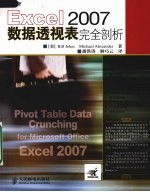
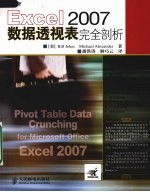
Excel 2007数据透视表完全剖析PDF电子书下载
- 电子书积分:12 积分如何计算积分?
- 作 者:(美)Bill Jelen Michael Alexander著
- 出 版 社:北京:人民邮电出版社
- 出版年份:2008
- ISBN:7115171963
- 页数:301 页
第1章 数据透视表基础 1
1.1 什么是数据透视表 1
1.2 为什么应该使用数据透视表 2
1.3 何时应该使用数据透视表 4
1.4 数据透视表的结构 4
1.4.1 值区域 4
1.4.2 行区域 5
1.4.3 列区域 5
1.4.4 报表筛选区域 6
1.5 数据透视表的幕后 7
1.6 对数据透视表报表的限制 7
1.7 下一步 9
第2章 创建基本数据透视表 11
2.1 为数据透视表报表准备数据 11
2.1.1 确保数据以表格形式布局 12
2.1.2 避免在分节标题中存储数据 12
2.1.3 避免重复组作为列 13
2.1.4 消除数据源中的空白和空单元格 13
2.1.5 应用适当的类型格式于字段 14
2.1.6 有效的数据源设计概要 14
2.2 案例学习:清除数据用于数据透视表分析 15
2.3 创建基本数据透视表 16
2.3.1 添加字段到报表中 19
2.3.2 增加数据透视表的层次 22
2.3.3 重新排列数据透视表 22
2.3.4 创建报表筛选 23
2.4 案例学习:依据市场分析行为 25
2.5 与数据源保持一致 29
2.5.1 对现有数据源已经进行修改 29
2.5.2 数据源的范围已经随着行或者列的增加而扩大 29
2.6 共享数据透视表缓存 30
2.7 利用新的数据透视表工具节约时间 31
2.7.1 推迟布局更新 31
2.7.2 利用一次单击从头开始 32
2.7.3 重新定位数据透视表 33
2.8 下一步 33
第3章 自定义数据透视表 35
3.1 改变常用修饰 36
3.1.1 应用表格样式恢复网格线 37
3.1.2 修改数字格式来添加千位分隔符 38
3.1.3 用0代替空值 39
3.1.4 修改字段名称 41
3.2 改变布局 42
3.2.1 使用新的压缩形式布局 42
3.2.2 使用大纲形式的布局 44
3.2.3 使用传统的表格形式布局 44
3.3 案例学习 46
3.4 利用样式和主题自定义数据透视表的外观 50
3.4.1 自定义样式 52
3.4.2 修改未来数据透视表的默认样式 53
3.4.3 用文档主题修改样式 54
3.5 修改汇总计算 55
3.5.1 了解空单元格会导致计数的原因 55
3.5.2 使用除计数或求和之外的其他函数 56
3.6 添加和删除分类汇总 58
3.6.1 有许多行字段时,禁止分类汇总 58
3.6.2 为一个字段添加多种分类汇总 59
3.7 使用累积总计选项 60
3.7.1 利用差异选项显示年与年之间的不同 61
3.7.2 利用差异百分比选项将当年与上一年进行对比 62
3.7.3 利用“按某一字段汇总”跟踪YTD总和 62
3.7.4 确定每一行业务对总计的贡献大小 62
3.7.5 创建季节性报表 63
3.7.6 用占总和的百分比选项度量两个字段的百分比 63
3.7.7 使用百分比选项将一行与另一行进行对比 65
3.7.8 利用指数选项跟踪相对重要性 65
3.8 案例学习:根据业务报表的行计算收入 67
3.9 下一步 71
第4章 控制查看视图数据的方法 73
4.1 组合数据透视表字段 73
4.1.1 组合日期字段 74
4.1.2 按月组合时包含年 75
4.1.3 按周组合日期字段 76
4.1.4 在一个报表中组合两个日期字段 77
4.2 案例学习:创建订单时间间隔报表 78
4.3 案例学习:组合文本字段 80
4.4 查看数据透视表字段列表 82
4.4.1 停靠和浮动数据透视表字段列表 82
4.4.2 重新排列数据透视表字段列表 83
4.4.3 使用区域节下拉菜单 83
4.4.4 使用字段下拉菜单 84
4.5 对数据透视表中的数据进行排序 86
4.5.1 使用“选项”选项卡上的排序图标排序 86
4.5.2 使用字段列表隐藏的下拉菜单排序 88
4.5.3 了解关于自动排序布局变化的影响 89
4.5.4 使用手动排序 90
4.5.5 使用自定义序列排序 91
4.6 对数据透视表中的数据进行筛选 92
4.6.1 添加字段到报表筛选区域 92
4.6.2 从报表筛选区中选择一项 94
4.6.3 从报表筛选区中选择多项 94
4.6.4 快速选择或清除所有筛选项 96
4.6.5 使用字段列表筛选 96
4.6.6 使用标签筛选 98
4.6.7 使用日期筛选 99
4.6.8 使用值筛选 101
4.7 案例学习:创建10个最大值的报表 102
4.8 下一步 104
第5章 在数据透视表内进行计算 105
5.1 计算字段与计算项简介 105
5.1.1 方法1:手工添加计算字段到数据源中 106
5.1.2 方法2:在数据透视表外使用公式创建计算字段 107
5.1.3 方法3:直接在数据透视表内插入计算字段 108
5.2 创建第1个计算字段 109
5.3 案例学习:汇总下一年的预算 112
5.4 创建第1个计算项 117
5.5 了解数据透视表计算的规则和缺陷 121
5.5.1 记住运算符的优先级次序 121
5.5.2 使用单元格引用和命名区域 122
5.5.3 使用工作表函数 122
5.5.4 使用常量 123
5.5.5 引用总计 123
5.5.6 计算字段专用规则 123
5.5.7 计算项专用规则 124
5.6 管理和维护数据透视表计算 125
5.6.1 编辑和删除数据透视表计算 125
5.6.2 改变计算项的求解次序 126
5.6.3 提供公式的说明文档 127
5.7 下一步 128
第6章 使用数据透视图和其他可视化工具 129
6.1 什么是真正的数据透视图 129
6.2 创建第一个透视图表 130
6.3 牢记数据透视图规则 133
6.3.1 修改基础数据透视表影响数据透视图 133
6.3.2 数据透视表中数据字段的放置可能不一定最适合数据透视图 133
6.3.3 Excel 2007中仍然存在的少量格式限制 135
6.4 案例学习:创建显示产品发货频率和收入分布情况的报表 136
6.5 能够替代使用数据透视图的其他办法 141
6.5.1 方法1:把数据透视表转化成实际的数值 142
6.5.2 方法2:删除基本的数据透视图 143
6.5.3 方法3:分发数据透视图的图片 143
6.5.4 方法4:使用单元格链接回数据透视表,作为图表的数据源 143
6.6 使用条件格式处理数据透视表 146
6.7 下一步 153
第7章 借助数据透视表对不同的数据源进行分析 155
7.1 使用多重合并计算数据区域 156
7.2 多重合并计算数据区域的数据透视表的详细分析 161
7.2.1 “行”字段 162
7.2.2 “列”字段 162
7.2.3 “值”字段 162
7.2.4 页字段 163
7.2.5 重新定义数据透视表 164
7.3 案例学习:合并和分析数据集 164
7.4 使用外部数据源构建数据透视表 167
7.4.1 使用MicrosoftAccess数据构建数据透视表 167
7.4.2 使用SQL Server数据构建数据透视表 170
7.5 下一步 174
第8章 与其他人共享数据透视表 175
8.1 与其他版本的Office共享数据透视表 175
8.1.1 Excel 2003数据透视表中不可用的功能 176
8.1.2 Excel 2007的兼容模式 176
8.1.3 版本为12的数据透视表没有降级方法 176
8.1.4 共享数据透视表的策略 177
8.2 将数据透视表另存为网页 177
8.3 将数据透视表发布到Excel Services 179
8.3.1 使用Excel Services显示电子表格的要求 180
8.3.2 为Excel Services准备电子表格 180
8.3.3 将电子表格发布到Excel Services 181
8.3.4 Excel Services中最终用户可以执行的操作 183
8.3.5 使用Excel Services不能执行的操作 183
8.3.6 在浏览器中查看数据透视表 184
8.4 下一步 185
第9章 使用和分析OLAP数据 187
9.1 什么是OLAP 187
9.2 连接到OLAP多维数据集 188
9.3 理解OLAP多维数据集的结构 191
9.4 理解OLAP数据透视表的局限性 192
9.5 创建脱机多维数据集 193
9.6 摆脱具有多维数据集函数的数据透视表模板 196
9.7 下一步 198
第10章 借助宏改善数据透视表报表 199
10.1 为什么对数据透视表报表使用宏 199
10.2 录制第一个宏 200
10.3 创建带有表单控件的用户界面 202
10.4 改变已录制的宏以添加功能 204
10.5 案例学习:借助一个组合框将两个数据透视表同步 208
10.6 下一步 213
第11章 使用VBA创建数据透视表 215
11.1 VBA简介 215
11.1.1 在Excel中启用VBA 215
11.1.2 启用开发工具功能 216
11.1.3 Visual Basic编辑器 217
11.1.4 Visual Basic工具 217
11.1.5 宏录制器 218
11.1.6 理解面向对象编码 218
11.2 学习技巧 219
11.2.1 编写代码处理任意大小的数据区域 219
11.2.2 使用超变量:对象变量 220
11.3 Excel的版本 220
11.4 使用Excel VBA构建数据透视表 223
11.4.1 用“求和项”取代“计数项” 225
11.4.2 为什么不允许移动或更改透视报表的一部分 227
11.4.3 确定完成的数据透视表的大小 227
11.5 创建表示生产收入的报表 230
11.5.1 在“值区域”中消除空白单元格 231
11.5.2 确保使用了表格布局 232
11.5.3 使用AutoSort控制排序 232
11.5.4 更改默认的数字格式 232
11.5.5 禁用多个行字段的分类汇总功能 233
11.5.6 禁用行总计 233
11.6 创建最终报表要处理的一些问题 234
11.6.1 创建一个新的工作簿来保存报表 234
11.6.2 在空白报表工作表上创建摘要 235
11.6.3 填充大纲视图 235
11.6.4 处理最终格式 236
11.6.5 添加分类汇总 237
11.6.6 将所有步骤汇总 238
11.7 处理两个以上数据字段的问题 241
11.7.1 计算数据字段 243
11.7.2 计算项 245
11.8 使用分组汇总数据字段 247
11.9 使用高级数据透视表技术 251
11.9.1 使用AutoShow生成执行概要 251
11.9.2 使用ShowDetail过滤记录集 254
11.9.3 为每个区域或模型创建报表 256
11.9.4 手动筛选数据透视表中两个以上的项 260
11.10 手动控制排序方式 261
11.11 使用求和、平均值、计数、最小值、最大值等 261
11.12 创建报表百分比 262
11.12.1 占总量百分比 263
11.12.2 月增长率 263
11.12.3 特定项的百分比 263
11.12.4 汇总 264
11.13 使用Excel 2007中数据透视表的新功能 264
11.13.1 使用新筛选器 265
11.13.2 应用表格样式 269
11.13.3 更改布局 270
11.13.4 应用数据可见形式 271
11.13.5 理解Excel 97 273
11.14 下一步 274
第12章 数据透视表的常见问题 275
12.1 数据透视表常见问题诊断 275
12.1.1 我总是遇到错误“数据透视表 字段名无效” 275
12.1.2 刷新数据透视表时数据消失了 276
12.1.3 我的数据透视表总是使用“计数”而不使用“求和” 276
12.1.4 我的数据透视表总是将工作簿中的列调整为最适合标题的列宽 276
12.1.5 “推迟布局更新”选项锁住了排序、刷选、分组等功能 277
12.1.6 老版本的Excel无法正常地打开数据透视表 277
12.1.7 在试图给字段分组时得到一个错误消息 278
12.1.8 我的数据透视表将同一个数据项显示两次 278
12.1.9 删除的数据项仍然显示在筛选区域中 279
12.1.10 刷新了数据透视表,然后计算字段显示为错误值 280
12.2 数据透视表常见问题解答 281
12.2.1 怎样让数据透视表自动刷新 281
12.2.2 怎样才能同时刷新一个工作簿中的所有数据透视表 281
12.2.3 怎样使用一种独特的顺序对数据项进行排序,它既不是增序也不是降序 282
12.2.4 怎样将数据透视表转换为硬数据 283
12.2.5 有简单的方法填充行字段留下的空单元格吗 283
12.2.6 简单的方法填充许多列中行字段留下的空单元格 285
12.2.7 为什么我的数据透视表对于某些数据项不包含月 286
12.2.8 怎样将一个排名数值字段添加到数据透视表 288
12.2.9 怎样隐藏数据透视表中的计算错误 290
12.2.10 怎样使数据透视表报表更小 291
12.2.11 怎样为每个市场创建一个单独的数据透视表 292
12.2.12 怎样避免不断地重定义数据透视表的数据区域 294
附录A 查找选项卡上的数据透视表命令 297
A.1 插入数据透视表 297
A.2 从传统的数据透视表工具栏中查找命令 298
- 《SQL与关系数据库理论》(美)戴特(C.J.Date) 2019
- 《英汉翻译理论的多维阐释及应用剖析》常瑞娟著 2019
- 《数据库技术与应用 Access 2010 微课版 第2版》刘卫国主编 2020
- 《大数据Hadoop 3.X分布式处理实战》吴章勇,杨强 2020
- 《Power BI数据清洗与可视化交互式分析》陈剑 2020
- 《数据失控》(美)约翰·切尼-利波尔德(John Cheney-Lippold)著 2019
- 《中国生态系统定位观测与研究数据集 森林生态系统卷 云南西双版纳》邓晓保·唐建维 2010
- 《穿越数据的迷宫 数据管理执行指南》Laura Sebastian-Coleman 2020
- 《大数据环境下的信息管理方法技术与服务创新丛书 俄罗斯档案事业改革与发展研究》徐胡乡责编;肖秋会 2019
- 《Access数据库系统设计与应用教程》李勇帆,廖瑞华主编 2019
- 《SQL与关系数据库理论》(美)戴特(C.J.Date) 2019
- 《魔法销售台词》(美)埃尔默·惠勒著 2019
- 《看漫画学钢琴 技巧 3》高宁译;(日)川崎美雪 2019
- 《优势谈判 15周年经典版》(美)罗杰·道森 2018
- 《社会学与人类生活 社会问题解析 第11版》(美)James M. Henslin(詹姆斯·M. 汉斯林) 2019
- 《海明威书信集:1917-1961 下》(美)海明威(Ernest Hemingway)著;潘小松译 2019
- 《迁徙 默温自选诗集 上》(美)W.S.默温著;伽禾译 2020
- 《上帝的孤独者 下 托马斯·沃尔夫短篇小说集》(美)托马斯·沃尔夫著;刘积源译 2017
- 《巴黎永远没个完》(美)海明威著 2017
- 《剑桥国际英语写作教程 段落写作》(美)吉尔·辛格尔顿(Jill Shingleton)编著 2019
- 《指向核心素养 北京十一学校名师教学设计 英语 七年级 上 配人教版》周志英总主编 2019
- 《办好人民满意的教育 全国教育满意度调查报告》(中国)中国教育科学研究院 2019
- 《北京生态环境保护》《北京环境保护丛书》编委会编著 2018
- 《人民院士》吴娜著 2019
- 《指向核心素养 北京十一学校名师教学设计 英语 九年级 上 配人教版》周志英总主编 2019
- 《中国人民的心》杨朔著;夕琳编 2019
- 《高等院校旅游专业系列教材 旅游企业岗位培训系列教材 新编北京导游英语》杨昆,鄢莉,谭明华 2019
- 《中华人民共和国成立70周年优秀文学作品精选 短篇小说卷 上 全2册》贺邵俊主编 2019
- 《指向核心素养 北京十一学校名师教学设计 数学 九年级 上 配人教版》周志英总主编 2019
- 《中华人民共和国成立70周年优秀文学作品精选 中篇小说卷 下 全3册》洪治纲主编 2019
